使用 Photo Upscaler 使圖像變大的 6 種方法
有時,當您將圖像放大時,它們會被擠壓。遺憾的是,您不想在圖像上輸出結果。但是儘管有所有的失望,你可以使用一些工具和軟件來放大你的圖像,這是這篇 HowTo 文章的目的。我們將提供簡單的步驟 使圖像更大 不失品質。現在讀!
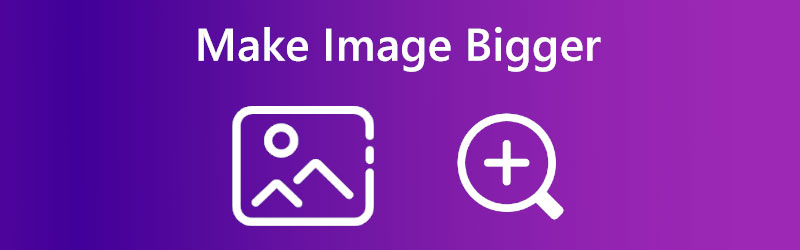

第 1 部分:為什麼需要放大圖片
正如我們常說的,您需要將圖片、圖像或照片放大的原因有很多。您可能需要它在工作中進行演示。您可能還需要在學校的報告中使用它,或者您需要打印它以創建更大的項目等。
此外,這篇 HowTo 文章將展示如何使用各種可靠的工具和軟件在 Mac、Windows 和 Online 上放大圖像的不同技術。現在,閱讀這篇 HowTo 文章,我們將確保您學習並享受將圖像調整為更大的圖像!
第 2 部分:如何在 Vidmore Free Image Upscaler Online 中使圖像更大
Vidmore在線免費圖像超分 是人工智能的一個用戶友好的在線工具。您可以使用它來使圖像更大而不會降低其質量。此外,它具有放大功能,可以選擇高達 8X。以下是使圖片更大的步驟:
第1步: 在 Vidmore Free Image Upscaler Online 的主網站上,您可以立即看到 上傳圖片 並從您的計算機中選擇一個圖像。
立即嘗試影像升級器!
- 提高照片品質。
- 將圖片放大至 2X、4X、6X、8X。
- 恢復舊影像、模糊照片等。

第2步: 上傳照片後,開始選擇 放大 在面板的上部。如果您想選擇,那是您的選擇 2x、4x、6x 或 8x.然後,單擊右下角的保存以保存更大的圖像。
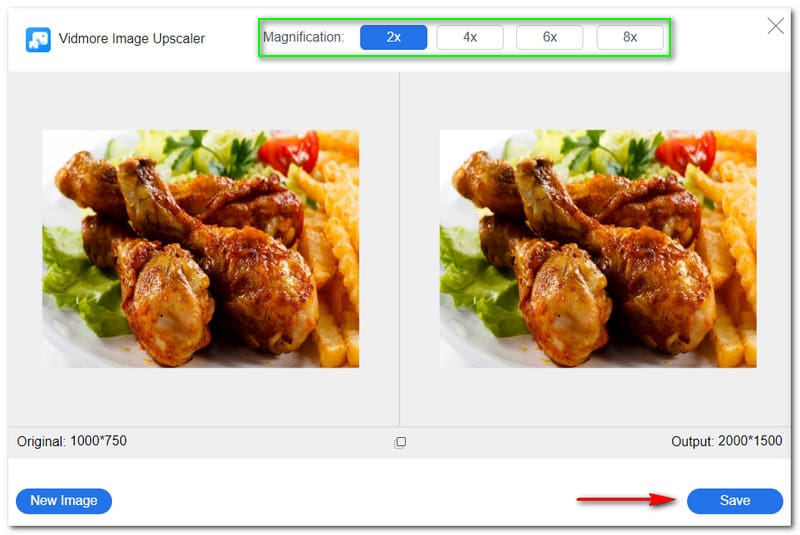
第三步: 您的輸出圖像將下載並保存在您的計算機上。
這就對了!使用 Vidmore Free Image Upscaler Online,您只需三個步驟即可將圖像放大。現在試試這個工具,你會得到一個令人滿意的輸出圖像。
第 3 部分:如何在 Photoshop 中使圖像更大
Photoshop 是可以讓你的照片變大的專業軟件。如果你想購買它,它的價格從 $20.99 起,或者你可以免費試用 30 天。此外,它非常適合高級用戶,並提供許多編輯工具。以下是使用 Photoshop 使圖像更大的步驟。現在閱讀它們:
第1步: 將您的圖像添加到 Photoshop,您將看到 圖像菜單 在面板的上部。然後,單擊 圖片尺寸.

第2步: 接下來,您將在右側看到其他選項。開始改變 寬度、百分比、高度等。然後,更改 重採樣 進入 自動的.之後,點擊 好 按鈕。
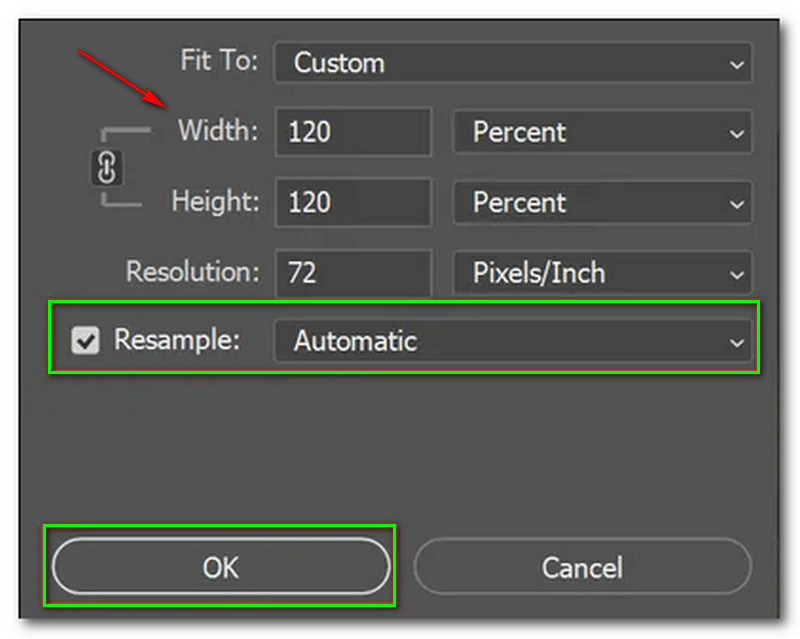
以上是如何在 Photoshop 中放大圖像的步驟。因此,您可以在使用 Photoshop 軟件時將這些步驟作為指導。儘管如此,該軟件的缺點是不建議初學者使用。
第 4 部分:如何在 Lightroom 中使圖像更大
Lightroom 是 Adobe Photoshop 的一部分,您可以以每月 $9.99 的價格購買它。它比 Photoshop 更實惠,因為 Lightroom 只專注於編輯圖像和視頻。它提供了許多濾鏡、效果和編輯工具。請參閱底部的方法以了解將圖像調整為 把它變大.
第1步: 在 Lightroom 的中央面板上,您將看到 圖書館 在左上角。之後,選擇您想要更廣泛的圖像。
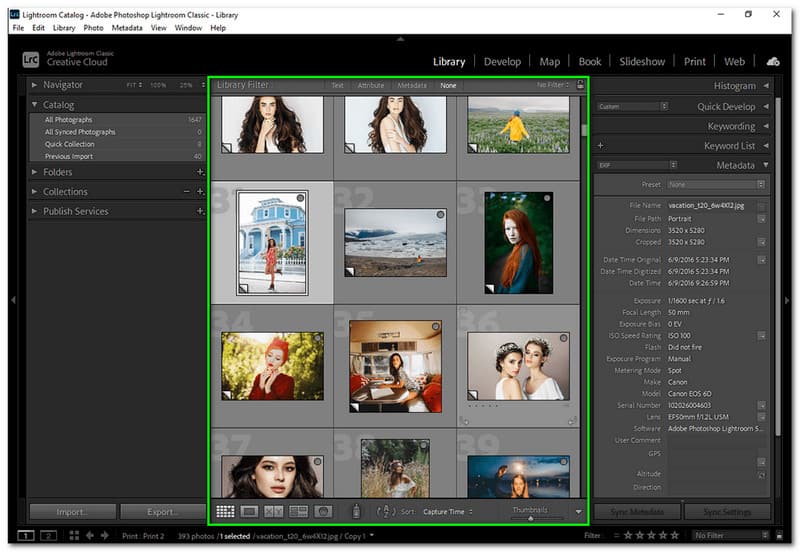
第2步: 你可以開始改變 參數 增加你的形象。在第一個選項中,您將看到 圖像大小.然後,勾選 調整大小以適應.調整好後點擊 完成了 按鈕或 出口 按鈕。
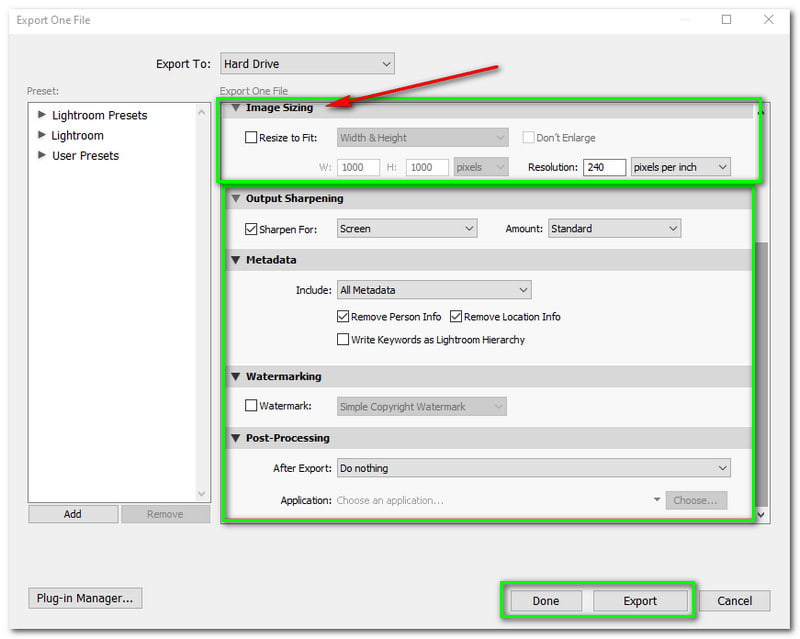
就像 Photoshop 一樣,Lightroom 不適合業餘用戶使用。但是,您可以免費試用 30 天來練習使用它。簡而言之,由於您是業餘用戶,因此您沒有義務立即購買。
第 5 部分:如何在 Paint 中使圖像更大
Paint 是 Windows 的內置免費工具。任何人都可以使用它,因為它易於使用。此外,您可以享受它的所有編輯工具,因為它提供了必不可少的工具。 O 知道如何使用 Paint 使您的圖像更大;看這之後的步驟:
第1步: 啟動 塗料 在您的桌面上。然後,在左上角,單擊 打開 按鈕選擇您的圖像 文件管理器.
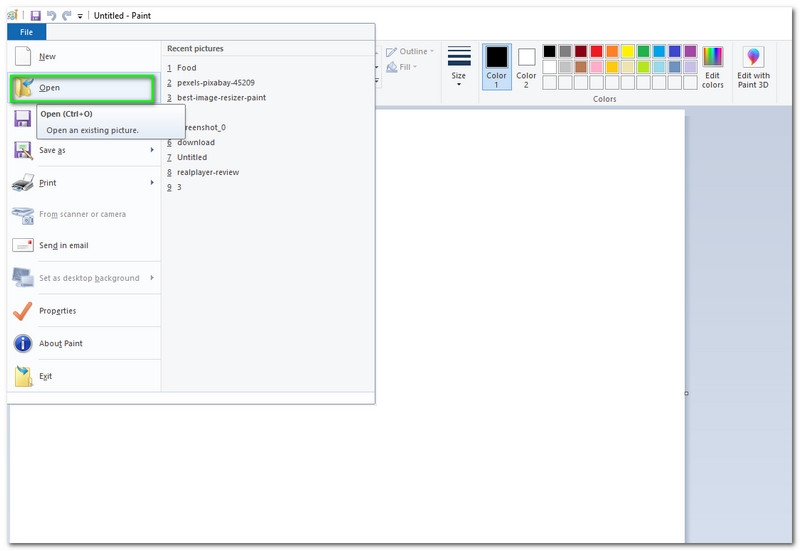
第2步: 添加圖像後。點擊 調整大小 選擇選項後的選項。然後,將出現一個小面板。現在,改變 百分比或像素 的圖像。調整圖像後,單擊 好 小界面下方的按鈕。然後, 救 它到您的計算機。
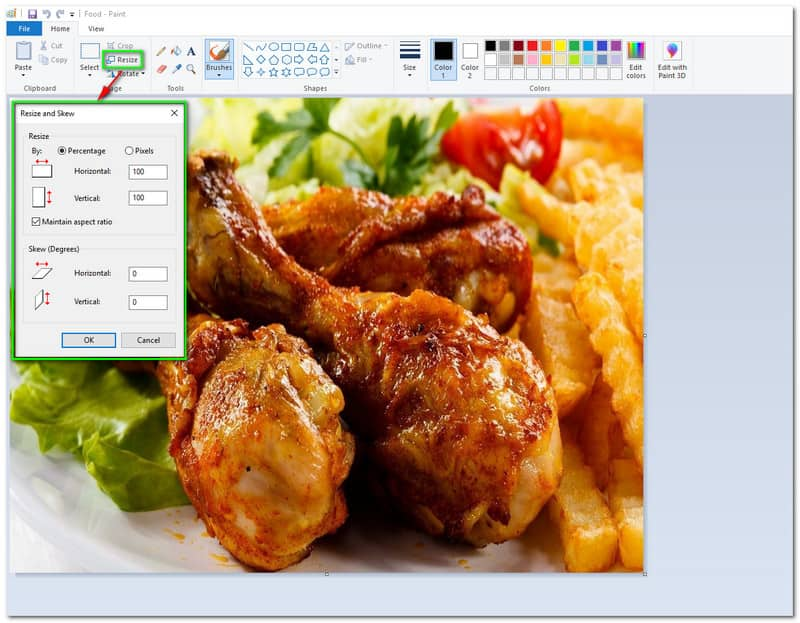
這非常容易,對吧?無需支付任何費用,您就可以使您的圖片比以前更大。儘管如此,由於它是免費的,因此預計 Paint 有局限性。
第 6 部分:如何在預覽中使圖像更大
Preview 是 Mac 的另一個內置應用程序。不僅可以作為預覽工具,還可以作為 照片放大工具.如果您是 Mac 用戶,您也可以免費使用它。此外,它易於使用並提供免費的編輯工具。問題是如何在 Mac 上使用 Preview 使圖像更大。繼續閱讀以下步驟:
第1步: 開始啟動 預覽 Mac 上的應用程序。然後,點擊 顯示標記 按鈕。之後,點擊 調整大小 按鈕。
第2步: 之後,您需要輸入新的 寬度和高度 你的圖像。然後,點擊 適合 在 彈出菜單 並選擇更大的尺寸。您還可以使用 百分比 調整圖像的大小。接下來,單擊 好 按鈕。
第 7 部分:如何在 Befunky 中使圖像更大
BeFunky 可以幫助您獲得您喜歡的更大尺寸的照片。它為您提供先進的質量結果。此外,它還為您提供了幾種如何使照片更大更多的選項。通過以下提供的步驟了解如何操作:
第1步: 啟動 照片編輯器 的貝芬奇。然後,添加您的圖片以使其更大。
第2步: 之後,點擊 調整大小 BeFunky 左上角的按鈕。然後,您將看到 寬度和高度.此外,該 X 尺度和 Y 尺度.現在,為了讓它更大,改變 寬度和高度 大得多。之後,單擊 應用 選項右下角的按鈕。
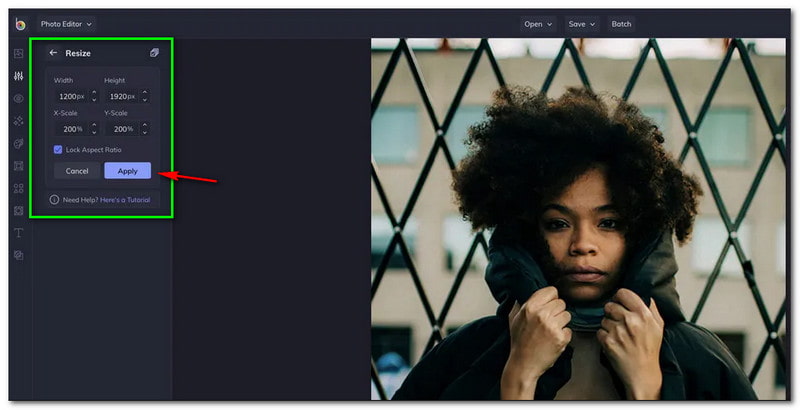
第 8 部分:使圖像更大的常見問題解答
如何在不損失質量的情況下使圖像更大?
有很多方法可以在不損失質量的情況下使您的圖像更大。例如,您將使用 Vidmore Free Image Upscaler Online。它是免費的,您可以在不影響質量的情況下將圖片放大。事實上,您可以通過選擇 8 倍放大來提高質量。現在就試試!
放大圖片後,圖片上的文件大小是否也會增加?
不幸的是,是的。這是使照片變大的缺點,這會增加圖像的文件大小。出於這個原因,在將您的圖像升級為更廣泛之前,請確保您有足夠的空間,尤其是當您將許多圖像放大時。
使圖像比以前更大的原因是什麼?
有很多實例,這將取決於圖像的需要。此外,這還取決於您將在哪裡使用圖片。在了解了為什麼要使圖像更重要的目的之後,您現在可以開始調整它們,並且可以使用上述工具和軟件。
調整圖像大小會影響質量嗎?
是的!通常,將圖片放大不會影響質量。但是,當您將圖像縮放到超過其原始大小時,圖像不會顯著降低質量。
結論
最後,我們有一個想法,我們可以 使我們的圖像更大,但我們不會阻止質量損失。儘管如此,您仍然可以使用工具在不損失質量的情況下放大圖片,並且您已經閱讀了上面的內容。我們希望這篇 HowTo 文章對您有很大幫助,我們期待再次見到您,以便與您分享更多技術!



